荣耀手机的语音助手叫什么名字 如何使用荣耀手机自带的YOYO语音助手
荣耀手机的语音助手叫什么名字,荣耀手机作为一款备受瞩目的智能手机品牌,其强大的功能和先进的技术一直以来都深受用户的喜爱,其中荣耀手机自带的语音助手更是给用户带来了便捷和智能化的体验。这款语音助手的名字正是YOYO,它可以帮助用户实现多种操作,如拨打电话、发送短信、设置闹铃等等。如何使用荣耀手机自带的YOYO语音助手呢?接下来我们将为大家详细介绍。
操作方法:
1、开启语音助手YOYO。第一次使用时需要先开启语音助手YOYO,在下拉通知栏上点击右上角的齿轮按钮,打开设置,然后点击【智慧助手】。
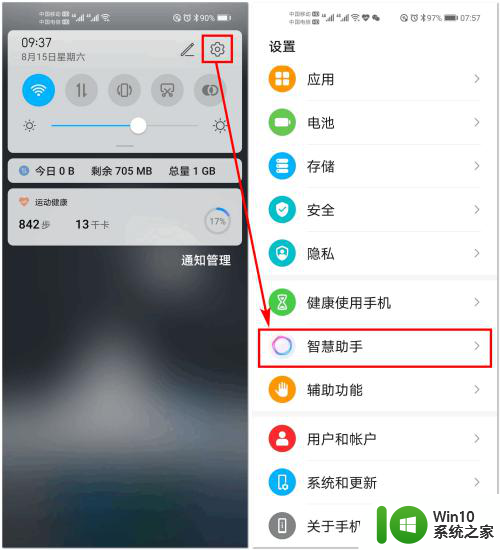
2.荣耀智慧助手包括智慧语音、智慧视觉、智慧识屏等功能,这里点击【智慧语音】,然后需要开启智慧语音助手。
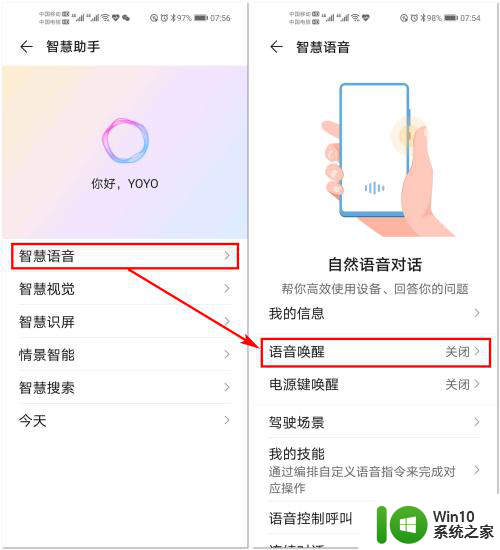
3.点击【语音唤醒】,开启【语音唤醒】开关。然后点击【唤醒词】,根据页面和语音提示,大声清晰地说出“你好 YOYO”,录入三次语音就设置完成了。
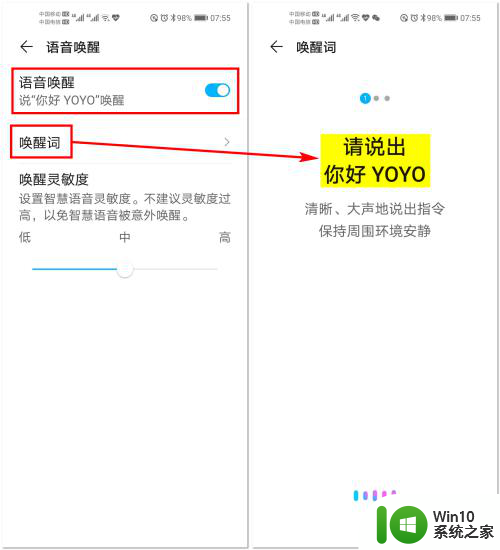
4.除了通过语音开启语音助手YOYO,还可以通过电源键开启YOYO。点击【电源键唤醒】,在打开的页面中开启【电源键唤醒】开关。
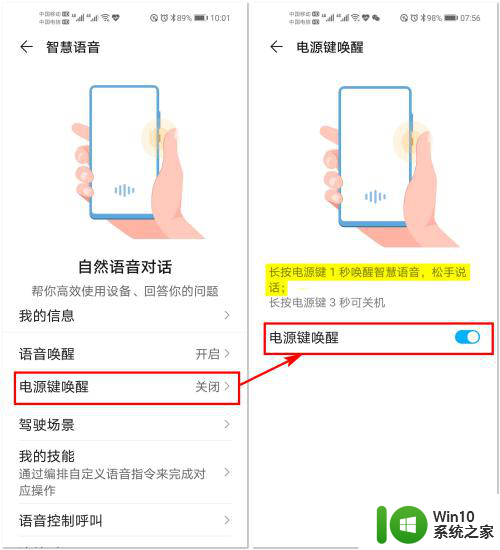
5.为了更好地与YOYO聊天,还需要点击【连续对话】,然后开启【连续对话】开关,这样就可以连续地和YOYO聊天了。
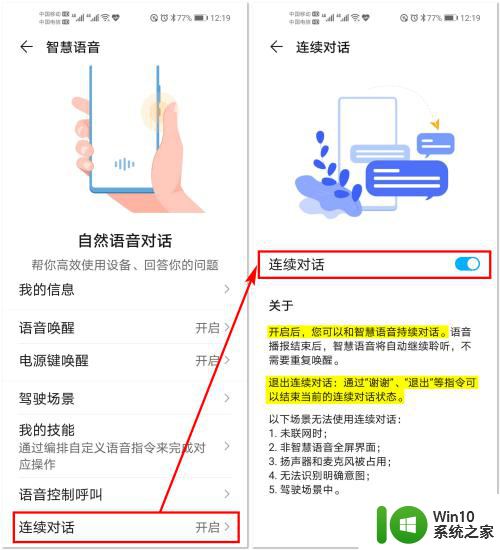
6.2、唤醒语音助手YOYO。我们可以在任何页面或是锁屏/熄屏状态下长按电源键1秒或说“你好YOYO”,就可以唤醒语音助手YOYO。然后就可以跟他聊天或发出指令了。

7.3、语音助手YOYO的基本技能。我们可以使用语音助手打开某个应用,订闹钟、添加日程、询问时间、翻译等,我们只需要对语音助手说出你要做的事即可,如下图所示:
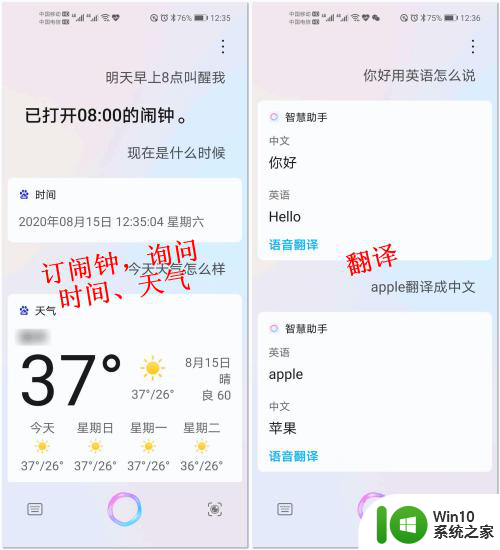
8.除了让语音助手执行一些与手机相关的操作外,我们还可以跟YOYO聊天,或者询问问题,他都会帮你解答,如下图所示:
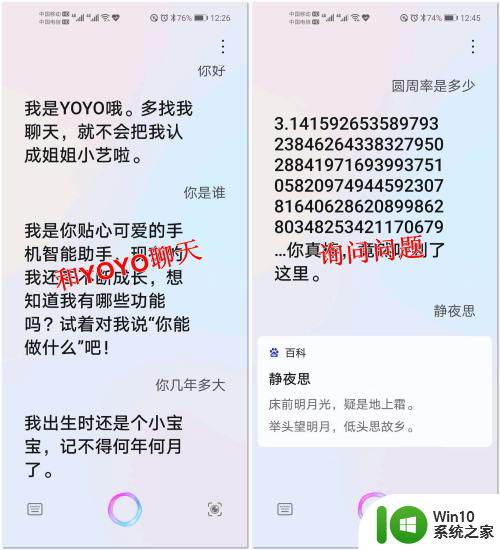
9.4、语音助手YOYO的进阶技能。除了让YOYO完成简单的操作外,还可以自定义更复杂的操作。在“设置-智慧助手-智慧语音”页面中点击【我的技能】,在打开的页面中点击底部的【+】号。
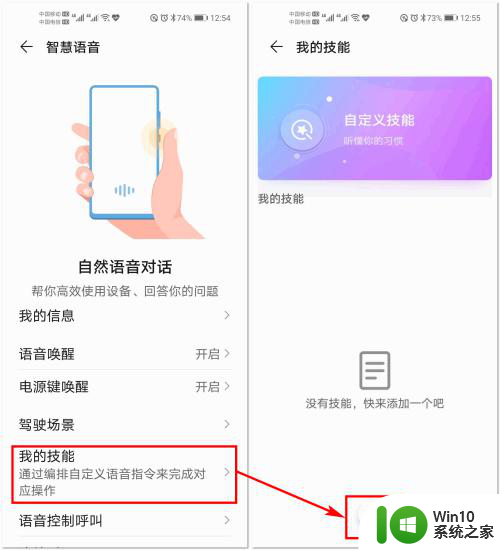
10.在打开的“新建技能”页面中输入你要对YOYO说的话,然后点击【个性回复】按钮,输入你要让YOYO完成的任务,如下图所示:
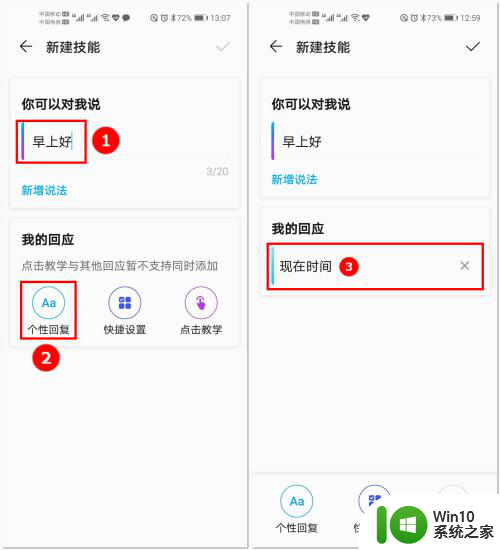
11.点击【快捷设置】按钮,在打开的页面中选择一个要让YOYO完成的操作。比如查天气,点击右上角的【√】,然后选择今天还是明天的天气以及地点即可。使用相同的方法我们可以创建多个任务。
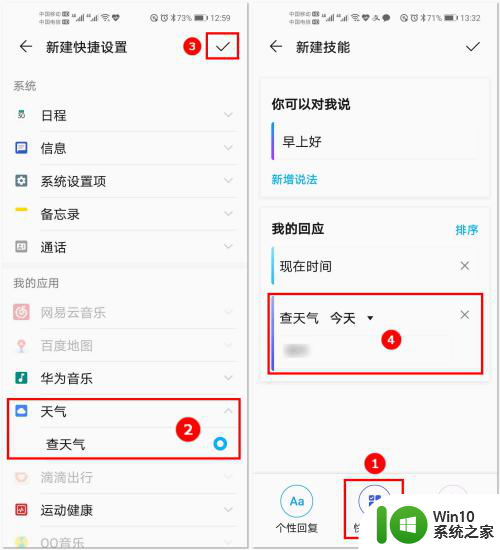
12.当对YOYO说出“你可以对我说”里面的内容后,YOYO就会按照先后顺序执行“我的回应”里面的任务,如下图所示:
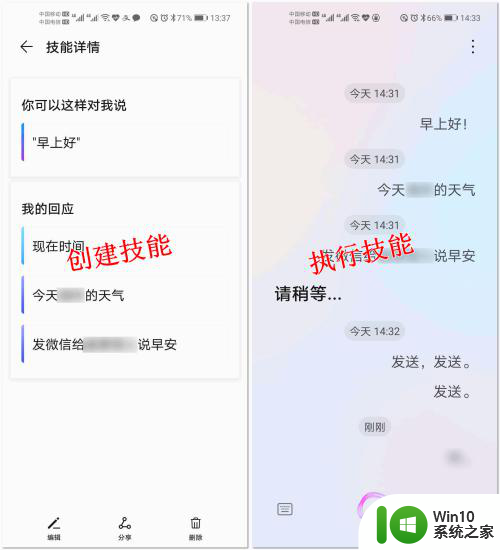
以上就是荣耀手机的语音助手叫什么名字的全部内容,有遇到相同问题的用户可参考本文中介绍的步骤来进行修复,希望对大家有所帮助。
荣耀手机的语音助手叫什么名字 如何使用荣耀手机自带的YOYO语音助手相关教程
- 荣耀语音助手叫什么名字 如何打开荣耀手机自带的YOYO语音助手
- 荣耀手机唤醒语音助手 荣耀手机语音助手唤醒设置教程
- 荣耀怎么唤醒语音助手 华为荣耀如何设置语音助手唤醒
- 荣耀手机如何唤醒语音助手 荣耀怎么唤醒悠悠
- 真我语音助手叫什么名字 真我手机语音助手唤醒设置方法
- 怎么唤醒vivo手机的语音助手 唤醒vivo手机语音助手的方法
- 荣耀哪款手机更好 荣耀什么系列的手机比较好
- 腾讯手游助手王者荣耀按键设置教程 如何在腾讯手游助手中设置王者荣耀键位
- 关闭语音助手怎么关闭vivo vivo手机如何关闭智能语音助手
- 腾讯手游模拟器王者荣耀键位设置方法 腾讯手游助手王者荣耀键位设置教程
- 真我语音助手怎么打开 真我的语音助手怎么唤醒
- 如何在Windows 11中开启语音助手并设置唤醒词 Windows 11语音助手如何使用及设置密钥短语唤醒
- U盘装机提示Error 15:File Not Found怎么解决 U盘装机Error 15怎么解决
- 无线网络手机能连上电脑连不上怎么办 无线网络手机连接电脑失败怎么解决
- 酷我音乐电脑版怎么取消边听歌变缓存 酷我音乐电脑版取消边听歌功能步骤
- 设置电脑ip提示出现了一个意外怎么解决 电脑IP设置出现意外怎么办
电脑教程推荐
- 1 w8系统运行程序提示msg:xxxx.exe–无法找到入口的解决方法 w8系统无法找到入口程序解决方法
- 2 雷电模拟器游戏中心打不开一直加载中怎么解决 雷电模拟器游戏中心无法打开怎么办
- 3 如何使用disk genius调整分区大小c盘 Disk Genius如何调整C盘分区大小
- 4 清除xp系统操作记录保护隐私安全的方法 如何清除Windows XP系统中的操作记录以保护隐私安全
- 5 u盘需要提供管理员权限才能复制到文件夹怎么办 u盘复制文件夹需要管理员权限
- 6 华硕P8H61-M PLUS主板bios设置u盘启动的步骤图解 华硕P8H61-M PLUS主板bios设置u盘启动方法步骤图解
- 7 无法打开这个应用请与你的系统管理员联系怎么办 应用打不开怎么处理
- 8 华擎主板设置bios的方法 华擎主板bios设置教程
- 9 笔记本无法正常启动您的电脑oxc0000001修复方法 笔记本电脑启动错误oxc0000001解决方法
- 10 U盘盘符不显示时打开U盘的技巧 U盘插入电脑后没反应怎么办
win10系统推荐
- 1 番茄家园ghost win10 32位官方最新版下载v2023.12
- 2 萝卜家园ghost win10 32位安装稳定版下载v2023.12
- 3 电脑公司ghost win10 64位专业免激活版v2023.12
- 4 番茄家园ghost win10 32位旗舰破解版v2023.12
- 5 索尼笔记本ghost win10 64位原版正式版v2023.12
- 6 系统之家ghost win10 64位u盘家庭版v2023.12
- 7 电脑公司ghost win10 64位官方破解版v2023.12
- 8 系统之家windows10 64位原版安装版v2023.12
- 9 深度技术ghost win10 64位极速稳定版v2023.12
- 10 雨林木风ghost win10 64位专业旗舰版v2023.12